
ໃນເວລາທີ່ລົງທະບຽນຜູ້ໃຊ້ໃຫມ່ໃນເຄືອຂ່າຍສັງຄົມ Vkontakte, ບັນຊີທີ່ສ້າງຂື້ນໂດຍອັດຕະໂນມັດໂດຍອັດຕະໂນມັດແມ່ນໂດຍອັດຕະໂນມັດ, ເຊິ່ງລວມທັງ, ແມ່ນຄ່າເລີ່ມຕົ້ນໂດຍການສິ້ນສຸດຂອງຫນ້າເວັບຂອງເຄືອຂ່າຍຂອງຜູ້ໃຊ້. ແຕ່ດ້ວຍເຫດຜົນຕ່າງໆ, ຜູ້ເຂົ້າຮ່ວມຊັບພະຍາກອນອາດຈະຕ້ອງການປ່ຽນແປງຊຸດຂອງຕົວເລກທີ່ບໍ່ມີຄວາມຫມາຍໄປສູ່ຊື່ຫລືນາມແຝງຂອງມັນເອງ.
ປ່ຽນທີ່ຢູ່ຂອງຫນ້າ VKontakte
ສະນັ້ນ, ໃຫ້ພະຍາຍາມເຮັດຮ່ວມກັນປ່ຽນທີ່ຢູ່ຂອງບັນຊີ VK ຂອງທ່ານ. ນັກພັດທະນາເຄືອຂ່າຍສັງຄົມນີ້ໄດ້ໃຫ້ໂອກາດດັ່ງກ່າວສໍາລັບຜູ້ໃຊ້ໃດຫນຶ່ງ. ສ້າງຈຸດຈົບຂອງການອ້າງອິງອີກດ້ານຫນຶ່ງໃຫ້ກັບບັນຊີຂອງທ່ານຍັງສາມາດຢູ່ໃນສະບັບເຕັມສະບັບຂອງເວັບໄຊທ໌້, ແລະໃນໂປແກຼມມືຖືສໍາລັບອຸປະກອນຕ່າງໆໃນເວທີ Android ແລະ iOS. ມັນຄວນຈະບໍ່ມີຄວາມຫຍຸ້ງຍາກທີ່ບໍ່ຄາດຄິດ.ວິທີທີ່ 1: ສະບັບເຕັມສະບັບຂອງເວັບໄຊທ໌້
ຫນ້າທໍາອິດ, ໃຫ້ເບິ່ງວ່າທ່ານສາມາດປ່ຽນທີ່ຢູ່ຂອງບັນຊີຂອງທ່ານໃນສະບັບເຕັມຂອງເວັບໄຊທ໌ VKontakte. ເປັນເວລາດົນນານໃນການຄົ້ນຫາການຕັ້ງຄ່າທີ່ຈໍາເປັນຢູ່ທີ່ນີ້ບໍ່ຈໍາເປັນຕ້ອງມີ, ໃຫ້ຄລິກໃສ່ສອງສາມກົດດ້ວຍຫນູແລະພວກເຮົາມີເປົ້າຫມາຍ.
- ໃນໂປແກຼມທ່ອງເວັບອິນເຕີເນັດໃດໆ, ພວກເຮົາເປີດເວບໄຊທ໌ VKontakte, ພວກເຮົາຜ່ານການກວດສອບຄວາມຖືກຕ້ອງຂອງຜູ້ໃຊ້ແລະໃສ່ຂໍ້ມູນສ່ວນຕົວຂອງທ່ານ.
- ຢູ່ແຈຂວາເທິງ, ພວກເຮົາເປີດເຜີຍເມນູບັນຊີໂດຍການກົດປຸ່ມລູກສອນນ້ອຍຖັດຈາກ avatar. ເລືອກລາຍການ "ການຕັ້ງຄ່າ".
- ຢູ່ໃນປ່ອງຢ້ຽມຕໍ່ໄປໃນແຖບ "ທົ່ວໄປ" ໃນພາກ "ທີ່ຢູ່" ທີ່ຢູ່ ", ພວກເຮົາເຫັນມູນຄ່າໃນປະຈຸບັນ. ວຽກງານຂອງພວກເຮົາທີ່ຈະ "ປ່ຽນ".
- ດຽວນີ້ປະດິດສ້າງແລະໃສ່ຈຸດຈົບໃຫມ່ທີ່ຕ້ອງການໃນສະຫນາມທີ່ສອດຄ້ອງກັນກັບຫນ້າສ່ວນຕົວຂອງທ່ານໃນເຄືອຂ່າຍສັງຄົມ. ຄໍານີ້ຄວນປະກອບດ້ວຍຕົວອັກສອນລາຕິນຫຼາຍກ່ວາຫ້າລາຕິນແລະຕົວເລກ. ມີອາການກາວທີ່ຖືກອະນຸຍາດ. ປຸ່ມທີ່ກວດສອບໂດຍອັດຕະໂນມັດສໍາລັບຄວາມເປັນເອກະລັກແລະເມື່ອປຸ່ມ "ຍົກສູງທີ່ຢູ່" ປາກົດຢູ່ມັນດ້ວຍ LKM ຢ່າງກ້າຫານ.
- ປ່ອງຢ້ຽມການປະຕິບັດການປະຕິບັດຈະປາກົດຂຶ້ນ. ຖ້າທ່ານບໍ່ປ່ຽນໃຈຂອງຂ້ອຍເພື່ອເຮັດການປ່ຽນແປງ, ຈາກນັ້ນກົດທີ່ປຸ່ມ "Get Code".
- ພາຍໃນນາທີໃນເບີໂທລະສັບມືຖືທີ່ທ່ານລະບຸເມື່ອລົງບັນຊີ, SMS ທີ່ມີລະຫັດຜ່ານຫ້າຕົວ. ພວກເຮົາພິມມັນໄວ້ໃນເສັ້ນ "ລະຫັດຢືນຢັນ" ແລະສໍາເລັດການຫມູນໃຊ້ຂອງປຸ່ມ "ສົ່ງລະຫັດ".
- ພ້ອມແລ້ວ! ທີ່ຢູ່ຂອງ Page ສ່ວນຕົວຂອງທ່ານ VKontakte ໄດ້ມີການປ່ຽນແປງຢ່າງສໍາເລັດຜົນ.
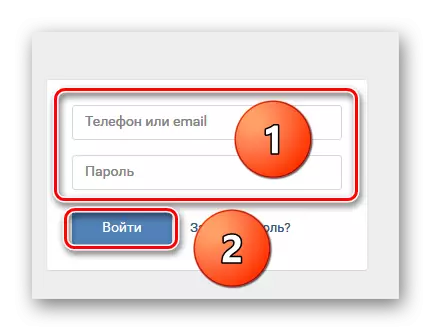
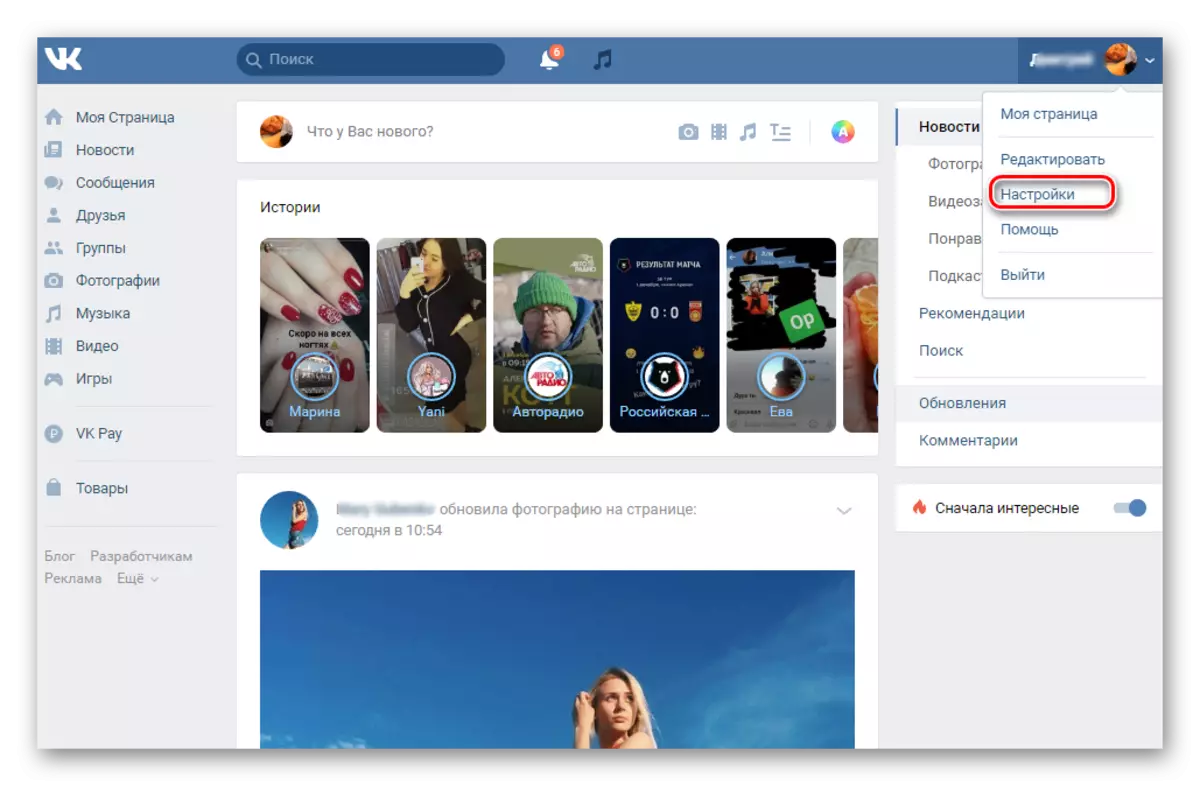
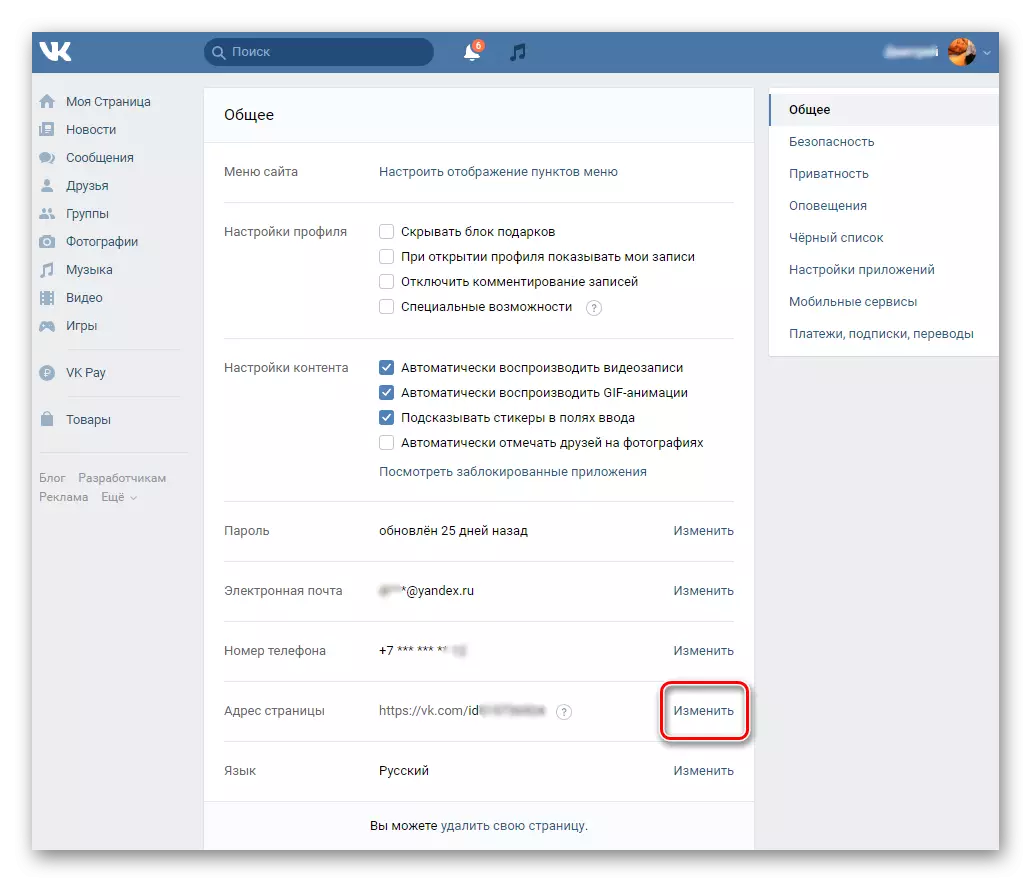

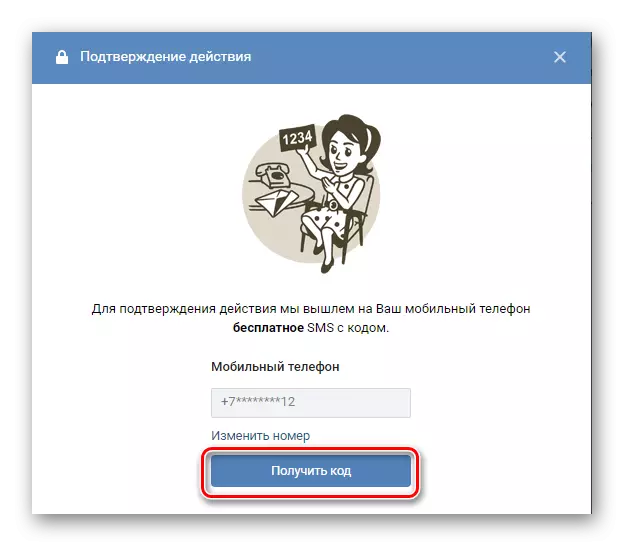
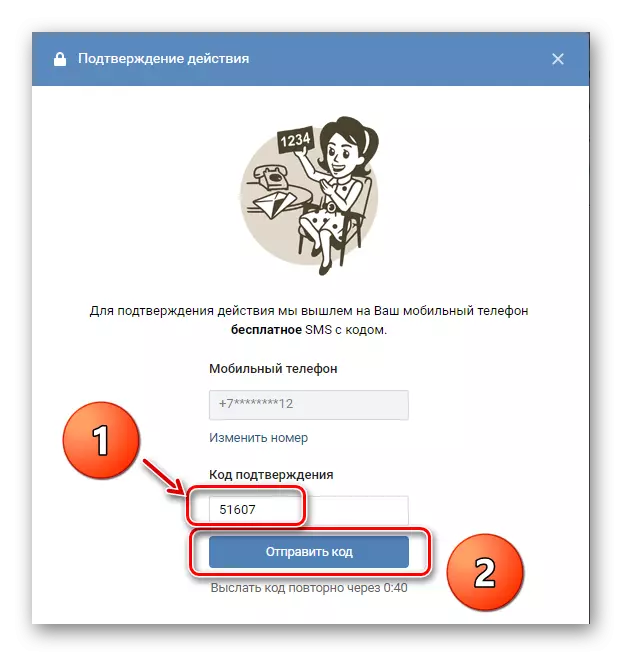
ວິທີທີ່ 2: ການສະຫມັກມືຖື
ປ່ຽນຊື່ອັນທີ່ເອີ້ນວ່າສໍາລັບຜູ້ໃຊ້ຊັບພະຍາກອນອື່ນໆຈະຮັບຮູ້ແລະເຊິ່ງຈະຮັບໃຊ້ໃນຕອນທ້າຍຂອງບັນຊີຂອງທ່ານສໍາລັບອຸປະກອນໂທລະສັບມືຖືໂດຍອີງໃສ່ Android ແລະ iOS. ຕາມທໍາມະຊາດ, ການໂຕ້ຕອບຈະແຕກຕ່າງຈາກຮູບລັກສະນະຂອງເວບໄຊທ໌ເຄືອຂ່າຍສັງຄົມ, ແຕ່ການຫມູນໃຊ້ທຸກຢ່າງໃນການຕັ້ງຄ່າຍັງງ່າຍດາຍແລະເຂົ້າໃຈໄດ້.
- ດໍາເນີນການໃນແອັບພລິເຄຊັນ VKontakte ອຸປະກອນມືຖືຂອງທ່ານ. ພວກເຮົາຜ່ານການອະນຸຍາດໂດຍການເຂົ້າສູ່ລະບົບເຂົ້າສູ່ລະບົບແລະລະຫັດຜ່ານເຂົ້າໃນຂົງເຂດທີ່ເຫມາະສົມ. ພວກເຮົາຕົກຢູ່ໃນໂປຼໄຟລ໌ຂອງທ່ານ.
- ໃນແຈເບື້ອງຂວາຂອງຫນ້າຈໍ, ກົດປຸ່ມທີ່ມີເສັ້ນດ່າງສາມເສັ້ນແລະຍ້າຍໄປທີ່ເມນູບັນຊີທີ່ຂະຫຍາຍ.
- ດຽວນີ້ຢູ່ເທິງສຸດຂອງຫນ້າທີ່ໃສ່ໄອຄອນໃນຮູບແບບຂອງເກຍແລະໄປທີ່ສ່ວນຂອງການຕັ້ງຄ່າໂປຼໄຟລ໌ສ່ວນຕົວຕ່າງໆ.
- ຢູ່ໃນປ່ອງຢ້ຽມຕໍ່ໄປ, ພວກເຮົາມີຄວາມສົນໃຈຫຼາຍຕໍ່ການຕັ້ງຄ່າຂອງບັນຊີຜູ້ໃຊ້, ເຊິ່ງຈະມີການປ່ຽນແປງບາງຢ່າງ.
- ການກົດປຸ່ມ "ຊື່ສັ້ນ" ຊ່ອຍແນ່ໃນການແກ້ໄຂທີ່ຢູ່ປະຈຸບັນຂອງໂປຼໄຟລ໌ VC ຂອງທ່ານ.
- ໃນພາກສະຫນາມຊື່ສັ້ນທີ່ພວກເຮົາຂຽນຊື່ຫຼິ້ນໃຫມ່ຂອງທ່ານ, ປະຕິບັດຕາມກົດລະບຽບໂດຍການປຽບທຽບກັບສະຖານທີ່ຂອງສັງຄົມ. ໃນເວລາທີ່ລະບົບລາຍງານວ່າ "ຊື່ຟຣີ", ປາດຢາງທີ່ຈະເຂົ້າໄປໃນຫນ້າຢັ້ງຢືນຂອງການປ່ຽນແປງ.
- ຂໍ SMS ຟຣີດ້ວຍລະຫັດທີ່ມາຫາເບີໂທລະສັບມືຖືຕິດກັບບັນຊີ. ພວກເຮົາໃສ່ຕົວເລກທີ່ໄດ້ຮັບເຂົ້າໃນສະຫນາມທີ່ເຫມາະສົມແລະປະສົບຜົນສໍາເລັດຢ່າງສໍາເລັດຜົນ.


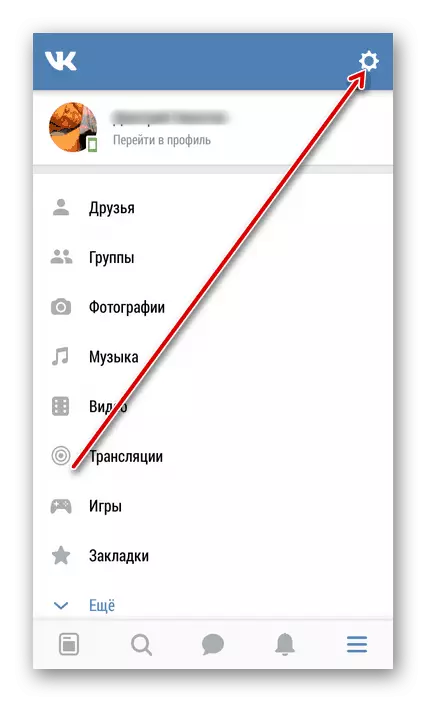
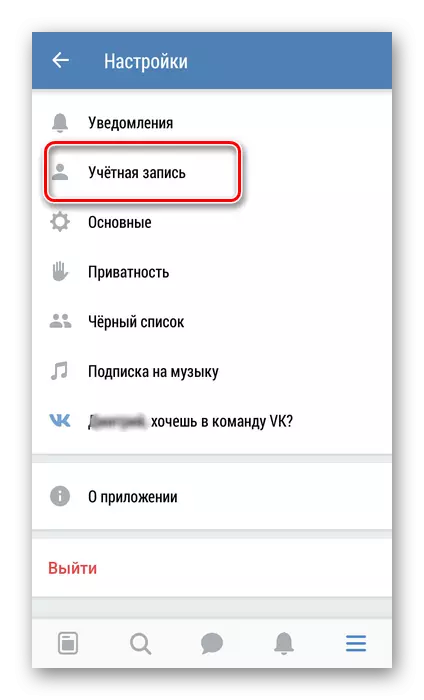
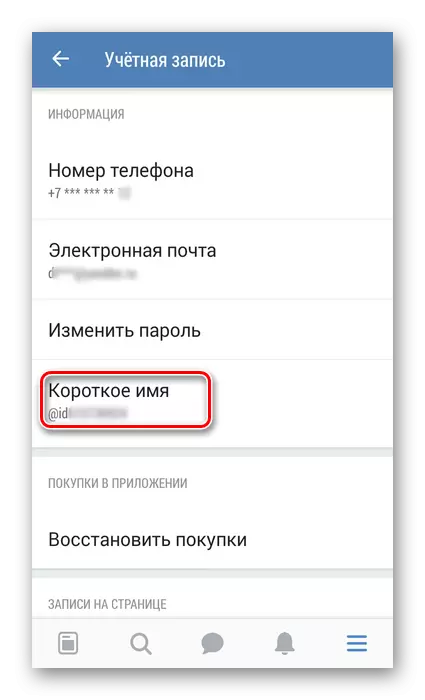
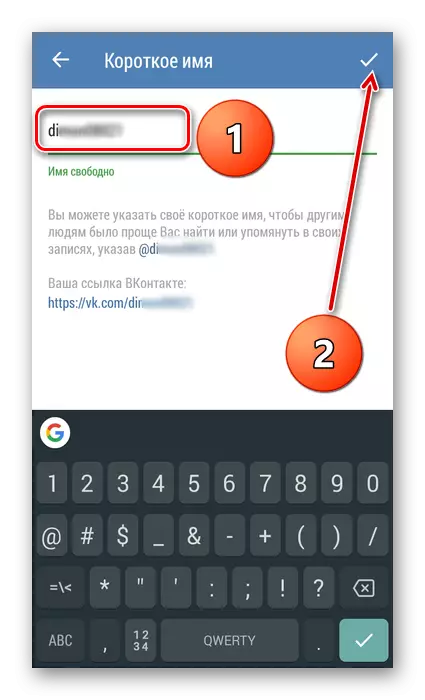

ໃນຂະນະທີ່ພວກເຮົາຕິດຕັ້ງຮ່ວມກັນ, ຜູ້ໃຊ້ແຕ່ລະຄົນສາມາດປ່ຽນທີ່ຢູ່ເຄືອຂ່າຍຂອງ Page ສ່ວນຕົວ Vkontakte ໂດຍຜ່ານການຫມູນໃຊ້ແບບງ່າຍໆ. ທ່ານສາມາດເຮັດສິ່ງນີ້ໄດ້ໃນສະບັບເຕັມຂອງເວັບໄຊທ໌ເຄືອຂ່າຍສັງຄົມແລະໃນໂປແກຼມໃຊ້ມືຖື. ທ່ານສາມາດເລືອກເອົາວິທີທີ່ສະດວກສໍາລັບທ່ານແລະກາຍເປັນທີ່ຮູ້ໃນຈິດໃຈທາງອິນເຕີເນັດຂໍຂອບໃຈກັບຊື່ໃຫມ່. ມີການສົນທະນາທີ່ດີ!
ເບິ່ງຕື່ມ: ວິທີການຄັດລອກລິ້ງ VKontakte ໃນຄອມພິວເຕີຂອງທ່ານ
